CAD編輯器中怎麼新建圖層
在我們日常使用到的CAD圖紙中,一張CAD圖紙是由許多的圖層進行組合起來的,而且繪製CAD圖紙的時候也要建立新的圖層。很多小夥伴們 都知道要怎麼去繪製圖形,但卻不知道在CAD編輯器中怎麼去新建圖層?那下面小編就來教教大傢俱體的操作方法,希望能夠幫助到你們。
步驟一:首先,如果沒有安裝CAD編輯器的,小夥伴們在電腦中開啟一個瀏覽器,然後在瀏覽器的搜尋框中搜索迅捷CAD編輯器,在搜尋的下拉欄中點選進入到官網中,接著點選下載安裝CAD編輯器並將該軟體進行啟動。
步驟二:進入到編輯器的操作介面之後,滑鼠在點選該軟體上方的“檔案”選項,在“檔案”的下拉欄中在點選“開啟”按鈕,之後在介面彈出的“開啟”對話方塊中開啟 CAD圖紙,然後再退出對話方塊。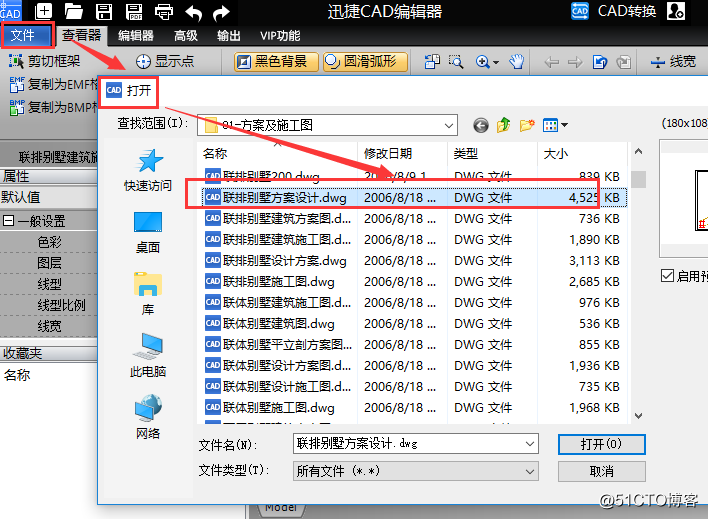
步驟三:之後再將該編輯器中的選項卡切換到“檢視器”中,然後在“CAD繪圖設定”中在點選選項“圖層”選項。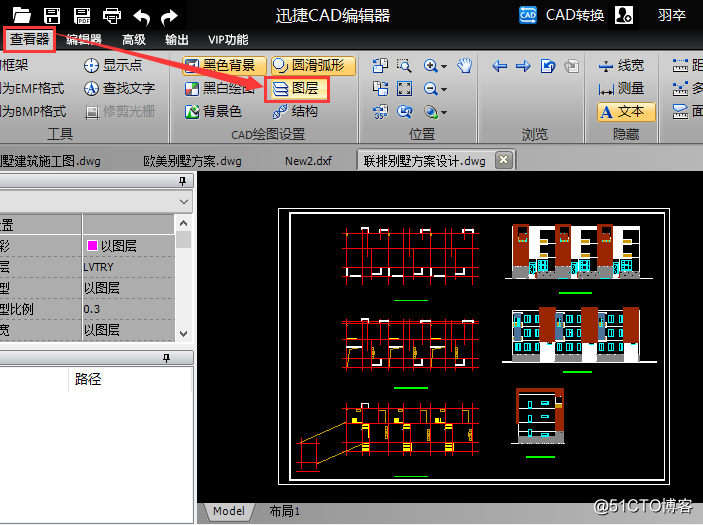
步驟四:最後,在編輯器的介面中會彈出一個對話方塊,在彈出的“圖層”對話方塊中在點選“新圖層”按鈕,就可以在CAD中新建圖層了。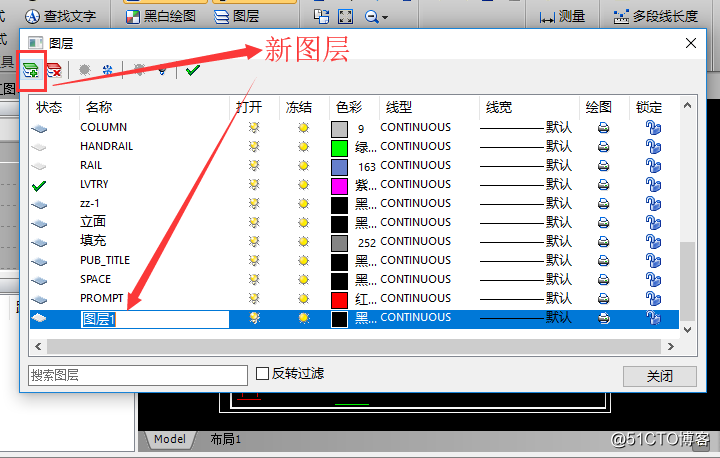
今天的分享就到這裡了,以上就是小編和小夥伴們分享的CAD編輯器中新建圖層的操作方法,小夥伴們都學會了,在後續小編也會在給大家分享更多有關CAD的使用技巧,如果想要了解的小夥伴們就在關注小編後續的文章吧,希望能夠幫助到你們。
相關推薦
CAD編輯器中怎麽給CAD圖紙新建圖層
最新版本 線型 完成 proc ima term 技術分享 當前 選項 在日常的編輯CAD圖紙的過程中,如果我們需要給CAD圖紙新建一個圖層時具體要怎麽操作呢?迅捷CAD編輯器中怎麽給CAD圖紙新建圖層,大家怎麽要怎麽操作嗎?那下面小編就來教教大家在迅捷CAD編輯器中怎麽給
CAD編輯器中怎麼新建圖層
在我們日常使用到的CAD圖紙中,一張CAD圖紙是由許多的圖層進行組合起來的,而且繪製CAD圖紙的時候也要建立新的圖層。很多小夥伴們 都知道要怎麼去繪製圖形,但卻不知道在CAD編輯器中怎麼去新建圖層?那下面小編就來教教大傢俱體的操作方法,希望能夠幫助到你們。 步驟一:首先,如果沒有安裝CAD編輯器的,小夥伴們
CAD編輯器中怎麽新建圖層
type 怎麽 watermark 關註 oss shadow 日常 步驟 software 在我們日常使用到的CAD圖紙中,一張CAD圖紙是由許多的圖層進行組合起來的,而且繪制CAD圖紙的時候也要建立新的圖層。很多小夥伴們 都知道要怎麽去繪制圖形,但卻不知道在CAD編輯器
如何使用CAD編輯器中的撤銷還原工具
text 工具 進入 term ado 浪費時間 可能 roc 完成 在日常的編輯CAD圖紙的過程中,我們不可能不出現一點的錯誤,如果在CAD編輯過程中出現錯誤不可能把整張CAD圖紙都刪除掉,那樣會非常的浪費時間,那有沒有什麽辦法才能撤銷上一步錯誤的編輯?這個時候我們就可以
CAD技巧-CAD編輯器中怎麽查找CAD圖紙中的文字
應該 最新版 編輯 麻煩 ima 文件 雙擊 是否 RoCE 大家都知道,在繪制CAD圖紙的時候需要給一些地方做文字標註,但是當我們繪制一整張CAD圖紙時圖紙內容比較多,如果一個一個去查找標註的文字就特別的麻煩,那怎麽查找CAD圖紙中的文字,具體應該怎麽操作?如何快速查找C
CAD編輯器中如何渲染圖形?
還需 三維網格 描述 使用方法 water 軟件 完全 激活 mage 當建築設計師們收到一張新的CAD圖紙的時候,肯定要打開查看,而且有的時候編輯CAD圖紙的時候可能使用的是二維視圖、或者是三維視圖,查看起來並不是那麽的方便,為了查看方便我們需要把圖形進行渲染。那我們應該
如何在CAD編輯器中創建一個單行文本?並進行保存?
col alt ext 圖片 菜單欄 迅捷CAD編輯器 以及 日常 安裝 如何在CAD編輯器中創建一個單行文本?並進行保存?在日常的工作中,不管是建築設計師們,還是家具設計師們,在繪制CAD圖紙的時候都需要借助CAD編輯器來繪制不同的圖形來完成日常的設計工作,但是如何在編輯
如何在CAD編輯器中插入一個WPS公式?
想要 建築工程 新建 版本 成了 安裝完成 文件 啟動 vpd 如何在CAD編輯器中插入一個WPS公式?在編輯器CAD圖紙的過程中,肯定會有許多的問題,比如說如果想要在CAD編輯器插入一個公式要怎麽插,在CAD軟件中插入一個WPS公式是非常日常的操作,像設計師和建築工程師們
如何在CAD編輯器中繪制多邊形?
菜單欄 ofo log 過程 com 電腦 cad編輯器 頁面 到你 如何在CAD編輯器中繪制多邊形?在CAD制圖軟件中,我們會使用到許多的圖形,但是如何在CAD編輯器中繪制多邊形?具體要怎麽來操作完成了,下面家來教教大家在迅捷CAD編輯器中如何繪制出多邊形?想要了解的小夥
如何在CAD編輯器中查找和替換文字?
朋友 mar 如果 color 新版本 內容 bbc 最新版本 軟件 如何在CAD編輯器中查找和替換文字?在編輯CAD圖紙的時候,如果全部是用手去繪制的話非常的浪費時間,所以就需要借助一些CAD編輯器來繪制CAD圖紙,但是在繪制的過程中一張CAD圖紙是由許多部分組成的,為了
如何在CAD編輯器中查看電腦桌面上的CAD圖紙?
方法 工作 編輯器 圖片 技術 進行 官網 你在 分享圖片 如何在CAD編輯器中查看電腦桌面上的CAD圖紙?在CAD行業中,大家都知道,建築設計師們每天的工作任務就是在不斷的編輯圖紙,在編輯完CAD圖紙後,都需要進行檢查一遍在上交給你的上司,如果你在編輯的時候把CAD圖紙保
要怎麽在CAD編輯器中繪制三維線段?有什麽技巧?
ado cad編輯器 但是 小夥伴 切換 找到 搜索框 點擊下載 第一步 要怎麽在CAD編輯器中繪制三維線段?有什麽技巧?不知道大家在繪制CAD圖紙的時候,有沒有遇到過這樣的問題,平常在編輯器中繪制的都是平面圖形,但是要怎麽在CAD編輯器中繪制三維線段?有什麽好的技巧嗎?下
CAD編輯器中查詢文字的功能選項在哪裡?
CAD編輯器中查詢文字的功能選項在哪裡?在編輯CAD圖紙的過程中是藉助CAD編輯器來進行繪製的,而且在圖紙中會有許多的地方需要進行標註,如果我們需要在一次查詢該文字的時候,如何使用CAD編輯器中的查詢文字功能,那CAD中查詢CAD圖紙中文字的功能選項在哪裡了?下面我們就一起來看看吧!有興趣的朋友也可以一起來看
CAD編輯器中查找文字的功能選項在哪裏?
我們 51cto 技巧 follow 標註 ref 頂部 ESS 最新 CAD編輯器中查找文字的功能選項在哪裏?在編輯CAD圖紙的過程中是借助CAD編輯器來進行繪制的,而且在圖紙中會有許多的地方需要進行標註,如果我們需要在一次查找該文字的時候,如何使用CAD編輯器中的查找文
如何使用CAD編輯器中的面積功能?
如何使用CAD編輯器中的面積功能?在CAD編輯器中編輯完CAD圖紙,在檢視的過程中有的需要知道圖紙中某一個地方的面積,我們要怎麼來測量CAD圖紙中的面積。如何使用CAD編輯器中的面積功能?具體要怎麼來操作?那下面小編就使用迅捷CAD編輯器標準版來教教大傢俱體使用的步驟,想要了解的朋友可以一起來看看,希望能夠幫
如何使用CAD編輯器中的框選縮放功能?
如何使用CAD編輯器中的框選縮放功能?現在隨著人們生活水平的不斷提高,越來越多的人們開始對住房有了更多的要求,所有隨著CAD行業的發展,也有越來越多的小夥伴們開始加入到CAD這個行業中來,日常的工作就是編輯出各種CAD圖紙,但是在編輯CAD圖紙的時候,也會遇到許許多多的問題,那就是如何使用CAD編輯器中的框選
怎麼在CAD編輯器中對圖紙進行放大縮小?
怎麼在CAD編輯器中對圖紙進行放大縮小?現在建築設計師們在編輯CAD圖紙的時候都是根據客戶的需求來進行繪製的,所以說繪製完成之後還是需要交給你的客戶進行檢視,但是大家都知道建築設計師們都是藉助CAD編輯器來進行繪製的,CAD的操作視窗有一定的限制,所以在檢視CAD圖紙的時候並不能一次性檢視全部,那怎麼在CAD
CAD編輯器中怎麼設定列印橫向CAD圖紙?
CAD編輯器中怎麼設定列印橫向CAD圖紙?建築設計師們每天都有許多CAD圖紙需要進行編輯,但是編輯完成之後還需要交給客戶進行檢視,但是你的客戶要求你把CAD圖紙進行打印出來,那麼在CAD編輯器中怎麼設定列印橫向CAD圖紙?具體要怎麼來進行操作?下面就使用迅捷CAD編輯器標準版來教教大傢俱體操作過程,希望能夠幫
CAD編輯器中怎麽設置打印橫向CAD圖紙?
cto 進入 打開 高級 ron 電腦桌 process cad ado CAD編輯器中怎麽設置打印橫向CAD圖紙?建築設計師們每天都有許多CAD圖紙需要進行編輯,但是編輯完成之後還需要交給客戶進行查看,但是你的客戶要求你把CAD圖紙進行打印出來,那麽在CAD編輯器中怎麽設
怎麼使用CAD編輯器中的繪圖命令?
怎麼使用CAD編輯器中的繪圖命令?在CAD行業中,最日常的工作就是編輯CAD圖紙,但是在剛剛瞭解CAD的時候要怎麼繪製圖形了,小編記得自己在接觸CAD的時候,根本就不知道要如何去使用CAD編輯器,更不可能去編輯CAD圖紙了,那到底要怎麼使用CAD編輯器中的繪圖命令?具體要怎麼來操作,大家都知道嗎?不會的小夥伴
